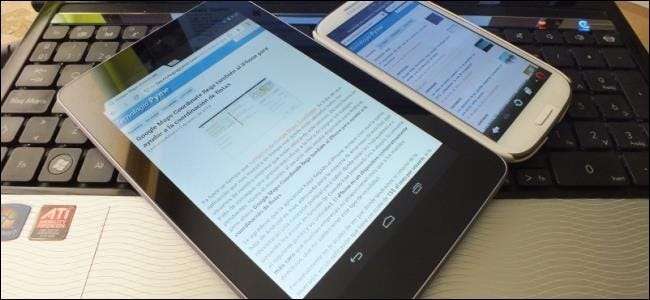
Так что это конец пути для вашего ПК, планшета или смартфона. Прежде чем отпустить, обязательно выполните этот быстрый контрольный список, чтобы подготовить устройство к новому владельцу.
Если вы не выполните эти действия, вы можете потерять важные личные данные, столкнуться с проблемами авторизации DRM-покупок в будущем или подвергнуть ваши личные данные риску восстановления новым владельцем устройства.
Сделайте резервную копию ваших личных данных
Эта часть очевидна, но все равно важна. Если вы переезжаете на новый компьютер, вам нужно создать резервную копию важных личных данных и взять их с собой. Если вы уже выполняете резервное копирование важных личных данных - а вы должны это сделать - вы должны знать, где находятся данные, которые вам нужны, на вашем компьютере, и у вас уже должны быть резервные копии.
СВЯЗАННЫЕ С: Какие файлы следует создавать на ПК с Windows?
Благодаря облачным сервисам большая часть ваших важных личных данных может уже поступать с вами. Очевидно, что файлы, хранящиеся в таких сервисах, как Dropbox, будут доступны на вашем новом компьютере. Но все же есть шанс, что у вас есть важные локальные файлы. Проконсультируйтесь наш взгляд на то, какие файлы вы должны резервировать на вашем ПК с Windows если вам нужна помощь.
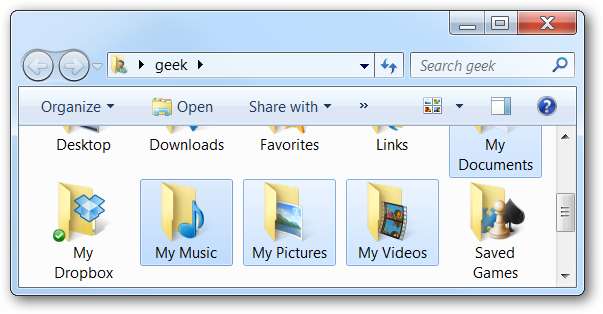
СВЯЗАННЫЕ С: Какие данные выполняет автоматическое резервное копирование Android?
Если вы используете планшет или смартфон, вам, вероятно, не нужно так сильно беспокоиться о резервном копировании его данных. Большая часть данных на вашем мобильном устройстве, скорее всего, синхронизирована с онлайн-сервисами, поэтому они будут доступны после очистки устройства. Если вы используете Android, прочитайте о какие данные Android копируются автоматически . Убедитесь, что у вас есть копии важных фотографий - Android может автоматически создавать резервные копии ваших фотографий в Интернете, но по умолчанию это не включено. Если вы используете iPhone, фотографии автоматически сохраняются в iCloud, если у вас включен Photo Stream.
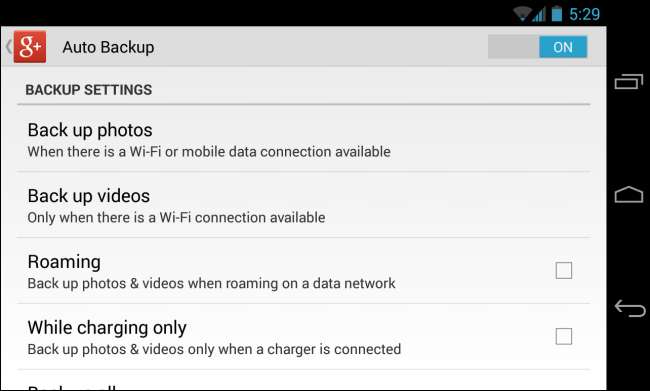
Деавторизовать любые покупки DRM
Не стоит беспокоиться о приобретенном вами контенте, но, к сожалению, во многих ситуациях это все же так. Некоторый контент, который поставляется с технологией управления цифровыми правами (DRM), блокируется на вашем компьютере.
Например, для многих покупок в iTunes Store требуется, чтобы ваш компьютер был «авторизован» с вашим Apple ID, прежде чем их можно будет воспроизвести. У вас может быть до пяти авторизованных компьютеров одновременно, поэтому, если вы установите iTunes на компьютер, а затем избавитесь от него, вы израсходуете одну из авторизаций. Даже простая переустановка Windows может несколько раз использовать авторизацию на одном компьютере.
Чтобы этого не произошло, вы захотите деавторизовать свой компьютер в приложении DRM. Например, чтобы деавторизовать компьютер в iTunes, щелкните меню «Магазин» в iTunes и выберите «Деавторизовать этот компьютер».
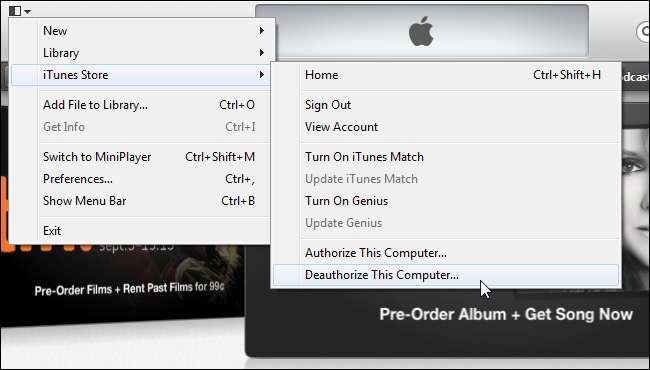
К счастью, iTunes позволит вам деавторизовать все ваши компьютеры позже, если вы забудете деавторизовать компьютер перед тем, как избавиться от него. Однако некоторые другие сервисы этого не делают.
Например, в некоторых играх для ПК используется активация продукта SecuROM. Эти игры обычно имеют ограничения на активацию и могут быть активированы только на определенном количестве компьютеров. Вы хотите отозвать авторизацию игры с помощью прилагаемого инструмента, прежде чем избавляться от компьютера, на котором установлена игра.
Если вы этого не сделаете, то, возможно, вы не сможете отменить активацию после того, как избавитесь от компьютера. Если вы используете все свои лимиты активации, вам, возможно, придется позвонить и запросить еще - надеюсь, игровая компания поможет вам и не заставит покупать новую копию игры.
Активация и отзыв DRM довольно враждебны клиентам и встречаются не во всех сервисах. Например, скачанные электронные книги Kindle никогда не требуют деавторизации. Steam не требует, чтобы вы отменяли игры, купленные через него, хотя некоторые игры, купленные через Steam, могут это делать.
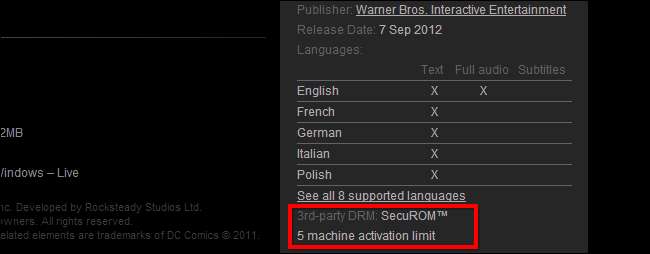
Активация и отзыв DRM не так распространены на мобильных устройствах. Нам неизвестны популярные службы, которые потребовали бы от вас отозвать авторизацию перед тем, как избавиться от смартфона или планшета.
Протрите диск
Обратите внимание, что этот раздел относится только к ПК с механическими жесткими дисками под управлением Windows 7 или более ранних версий Windows. Если вы избавляетесь от ПК с Windows 7 с SSD , любой ПК с Windows 8, планшет или смартфон, вы можете перейти к следующему разделу.
Если в вашем ноутбуке или настольном компьютере есть традиционный магнитный жесткий диск, люди могут восстановить данные с жесткого диска даже после того, как вы переформатируете его и переустановите операционную систему. Это связано с тем, что переустановка операционной системы не приведет к стиранию всех секторов диска.
Если вы хотите стереть каждый сектор на диске, вам нужно используйте такой инструмент, как DBAN перед переустановкой Windows на вашем компьютере. Имейте в виду, что этот инструмент стирает весь ваш диск и сотрет любой раздел восстановления производителя, найденный на нем.
СВЯЗАННЫЕ С: Почему удаленные файлы можно восстановить и как это предотвратить

Это относится только к ПК с магнитными жесткими дисками. Если у вас есть компьютер с твердотельным накопителем - или смартфон или планшет с SSD - файлы, удаленные с SSD, немедленно удаляются, если TRIM включен, что должно быть по умолчанию.
Вам не нужно изо всех сил делать это в Windows 8. Хотя в Windows 7 и более ранних версиях Windows нет встроенного способа очистки диска в установщике, Windows 8 предлагает функцию, которая протрите диск при перезагрузке компьютера. Windows 8 называет это «полной очисткой диска».
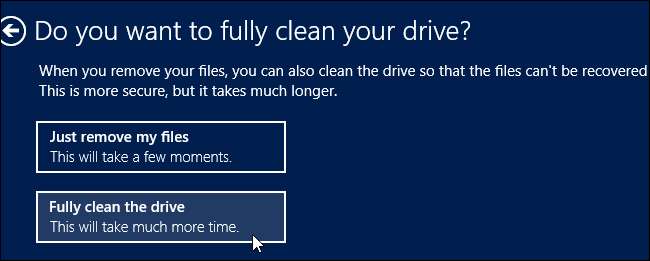
Переустановите операционную систему или сбросьте настройки до заводских.
После того, как вы правильно подготовили устройство и восстановили свои личные файлы и активации DRM, вы захотите вернуть его в заводское состояние по умолчанию, прежде чем передавать его новому владельцу.
СВЯЗАННЫЕ С: Начинающий компьютерщик: как переустановить Windows на компьютер
На компьютерах под управлением Windows 7 или более ранней версии выполните наше руководство по переустановке Windows - либо с установочного диска Windows, либо из встроенного раздела восстановления вашего компьютера. Если у вас есть конфиденциальные данные, которые когда-то хранились на диске, обязательно протрите диск с помощью инструмента, указанного выше, перед переустановкой операционной системы.

СВЯЗАННЫЕ С: Все, что вам нужно знать о «Сбросить этот компьютер» в Windows 8 и 10
На компьютерах под управлением Windows 8 вы можете используйте функцию Reset Your PC , чтобы вернуть Windows к заводскому состоянию по умолчанию. Это сотрет все ваше устройство, удалив все ваши личные файлы. Если у вас есть компьютер с традиционным магнитным жестким диском вместо твердотельного накопителя, не забудьте выбрать опцию «Полностью очистить диск» при сбросе настроек Windows, чтобы ваши личные данные были полностью стерты с диска и не могли быть восстановлены.
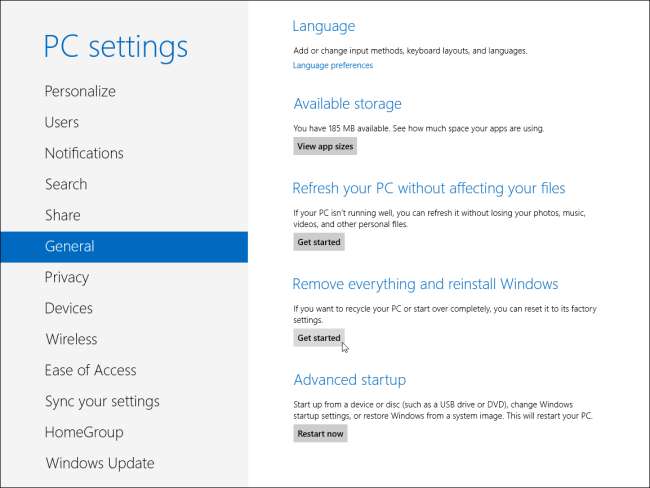
На смартфоне или планшете используйте опцию Factory Reset. На Android откройте экран настроек, нажмите «Резервное копирование и сброс» и нажмите «Сброс заводских настроек».
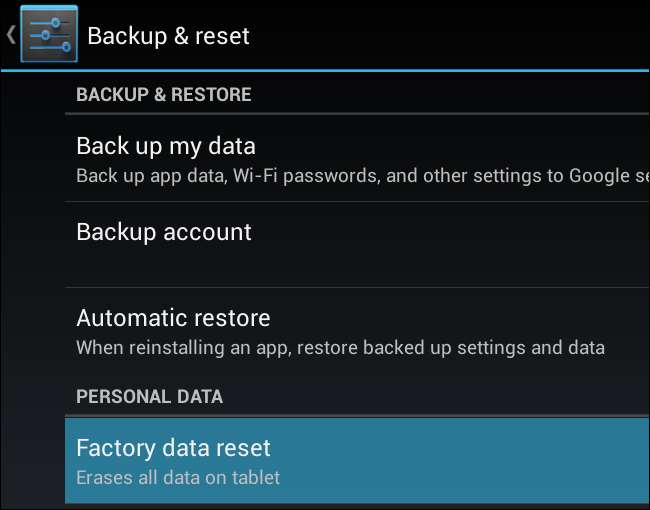
В iOS откройте экран «Настройки», нажмите «Общие», нажмите «Сброс» и нажмите «Стереть все содержимое и настройки». В вашем мобильном устройстве используется твердотельное хранилище, поэтому вам не нужно беспокоиться о его очистке.
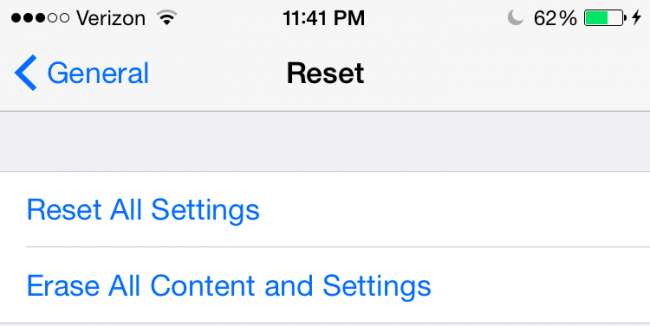
Теперь ваше устройство должно быть как новое - по крайней мере, когда дело доходит до программного обеспечения - без какого-либо риска, что ваши личные файлы могут быть восстановлены. Теперь вы можете с уверенностью продать его или передать новому владельцу.
Кредит изображения: Miyo 73 на Fickr







